よくあるご質問
回答
アドレス帳に登録したEmailアドレスを編集する場合、複合機のWEBページで編集することができます。
下記の手順はBP-C131WDを例に記載しています。
操作ステップ
本ページでは、既に登録している「令和なつ」のEmailアドレスを変更します。
変更前)reiwa@sharp.co.jp → 変更後)reiwa-natu@sharp.co.jp
1. ブラウザにWeb管理画面を表示する。
パソコンでブラウザを起動し、複合機のIPアドレスをアドレスバーに入力します。

上図のIPアドレスは、一例です。
複合機のIPアドレスが不明な場合は、次の参考情報をご覧ください。
参考情報
◎ ログイン画面が表示されたら
パスワードがご不明の場合は、本機の管理者にお問い合わせください。
工場出荷時のパスワードは、スタートガイドをご確認ください。
2. アドレス帳を選択する。
[アドレス帳]をクリックします。
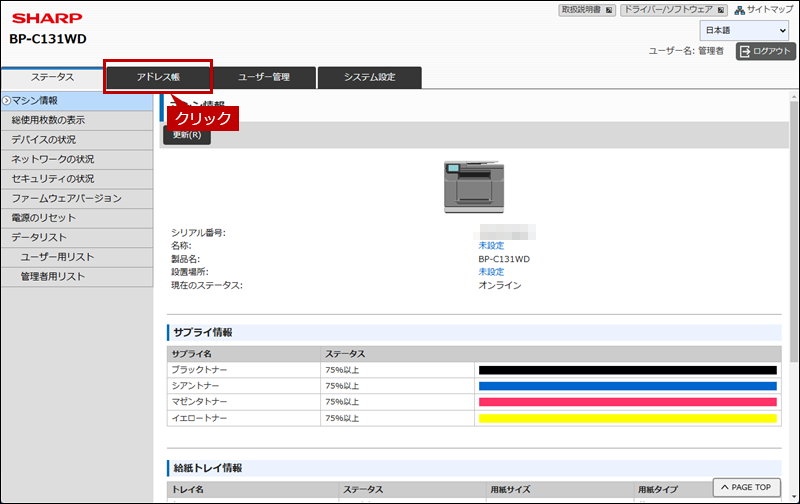
3. 表示対象を選択する。
[表示対象]をクリックします。

[スキャン]をクリックします。
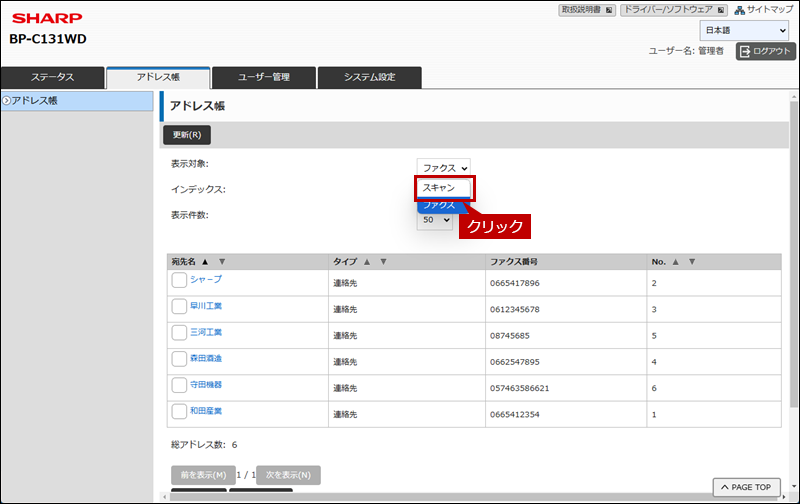
4. 編集する宛先を選択する。
例)[令和なつ]をクリックします。
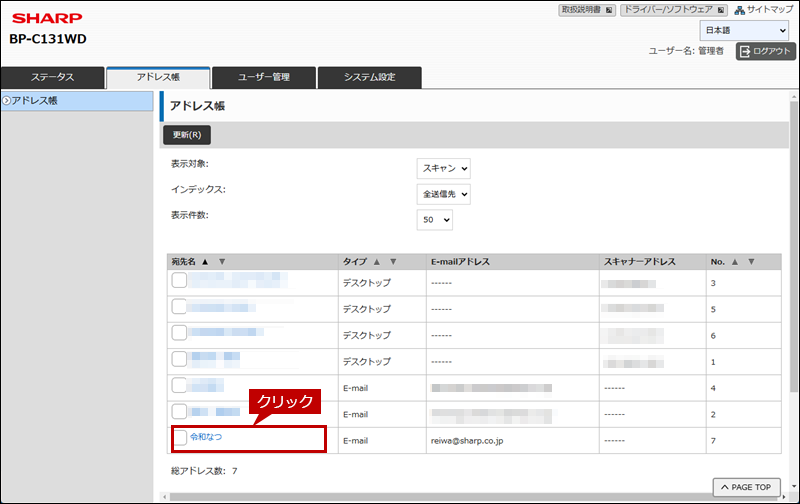
5. Emailアドレスを選択する。
[E-mail]タブをクリックし、[E-mailアドレス]を選択します。
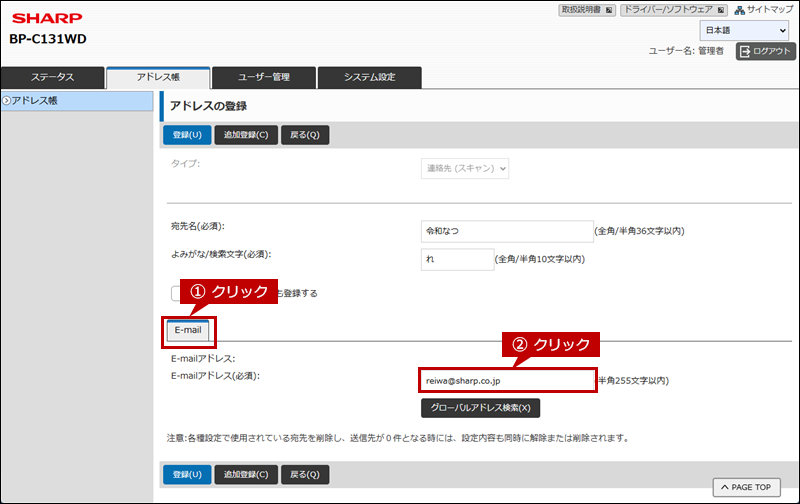
6. 新しいEmailアドレスを登録する。
新しいEmailアドレスを入力後、[登録]をクリックします。
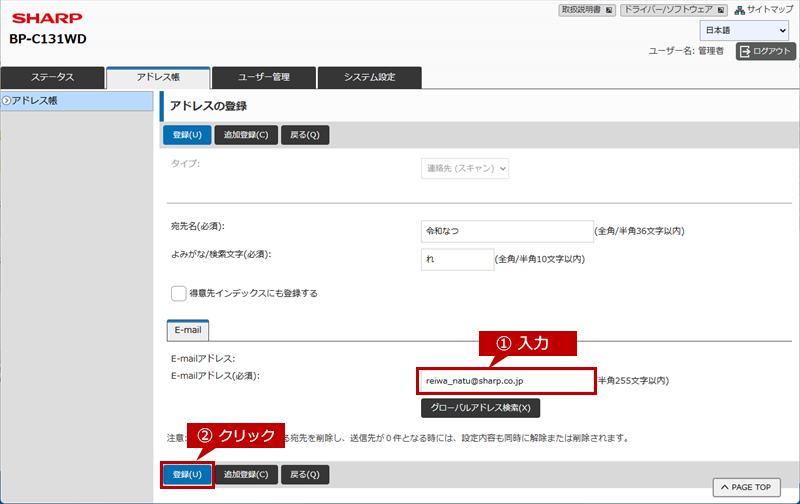
7. 登録を確認する。
アドレス帳に編集した宛先が表示されていることを確認します。
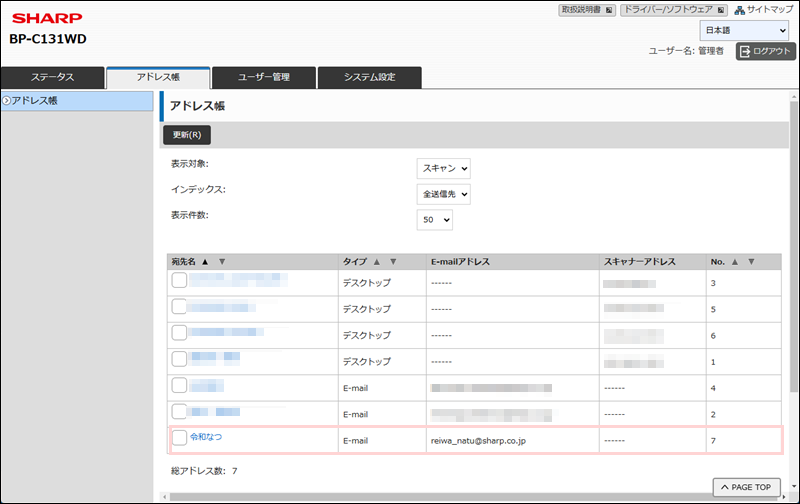
関連キーワード
アドレス帳 / Email / Emailアドレス / 編集 / 変更
更新日:2025年04月18日